Kuinka käyttää digitaalikameraa, videokameraa tai GoProa web-kamerana
web-kameroita on vaikea saada tällä hetkellä. Nämä äkilliset Välttämättömyystarvikkeet ovat myyneet läpi suurten vähittäismyyjien, jäljellä varastossa menee inflated hintojen kautta kolmannen osapuolen ja eBay myyjät.
kaikki ei kuitenkaan ole menetetty—saatat silti pystyä kyhäämään yhteen vastaavan asennuksen digitaalisella järjestelmäkameralla (dSLR), videokameralla, GoProlla tai premium point-and-shoot-järjestelmällä, jonka jo omistat. Edellyttäen, että laite kulkee muster, sinun tarvitsee vain ostaa kaapata laitteen ja mahdollisesti muutamia lisävarusteita.
kustannukset? Suunnilleen saman verran rahaa kuin ne opportunistiset verkkokameralistaukset (tällä hetkellä välillä $130 ja $180 malleissa, joissa MSRPs on $100 ja alle). Kuvanlaatu on todennäköisesti myös parempi.
näin se tehdään.
ennen kuin ostat mitään
digikamerasi tai videokamerasi täytyy tunnistaa kaappauslaitteesta, sen asetusten on mahdollistettava kaikkien automaattisten sammutusominaisuuksien ja visuaalisten häiriötekijöiden, kuten tarkennuslaatikoiden ja näytön tietojen, sammuttaminen. Manuaalisesta tarkennuksesta on myös hyötyä.
selvittääksesi, onko kamerasi kelvollinen, voit aloittaa katsomalla elgaton luetteloa
sen sijaan, viettää 15-20 minuuttia etsivät verkossa ja tarkista, onko muut ovat onnistuneet käyttämällä tarkka digitaalikamera, videokamera, tai GoPro streaming (eli livestreaming Twitch tai YouTube). Pidä silmällä erityisesti kaikkia outoja oikkuja, joita ihmiset mainitsevat Reddit-viestiketjuissa tai foorumiviesteissä. Jotkut vanhemmat kamerat toimivat laitteiston asennus kuvattu alla, mutta tulokset eivät ole niin spot-on kuin saatat toivoa.
esimerkki: Kokeilimme aluksi Canon 60D: tä, mutta hylkäsimme sen vaihtoehtona, kun huomasimme, ettemme voineet sammuttaa tarkennuslaatikkoa, joka laastaroi kasvoja kuvausten aikana.
kokeilimme myös Sony RX100 Mark I: tä, joka tarjosi puhtaan videon…silti näytti kaikki nykyiset asetukset kuvan alla. Hyväksyttävä, mutta ei ihanteellinen.
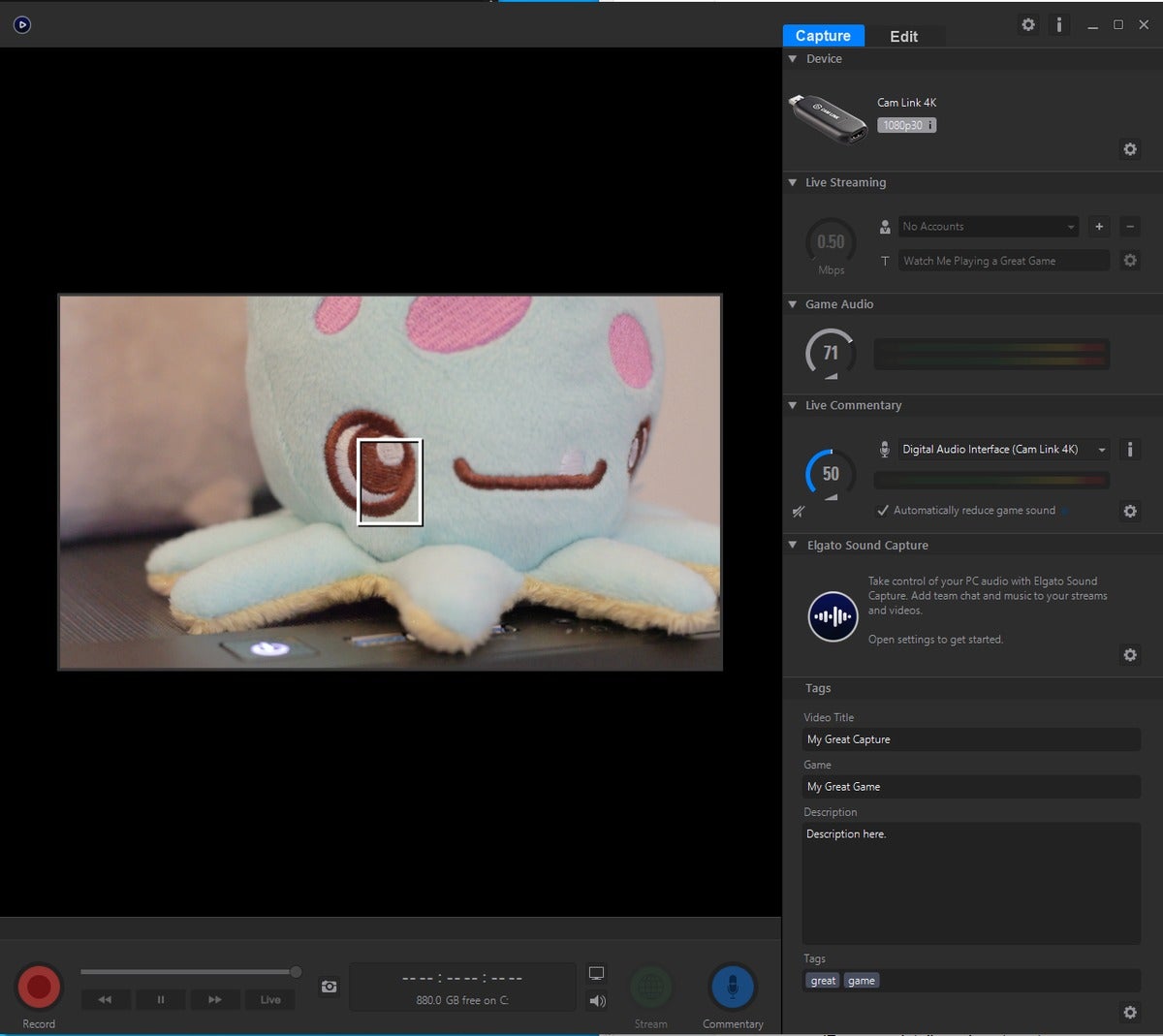 Alaina Yee / IDG
Alaina Yee / IDGEi toivomamme tulos.
laitteet tarvitset
kameran, videokameran tai toimintakameran
ennen kaikkea laitteen, joka kykenee videokuvaan HDMI-out-portilla.
paras vaihtoehto on uudempi digitaalinen järjestelmäkamera, videokamera tai toimintakamera. Jopa lähtötason järjestelmäkameroissa on videotilat, HDMI-out ja parannetut ohjausliitännät. Vanhemmat vaihtoehdot ja jopa high-end point-ja-ampuu kuten Sony RX100 voi toimia, mutta ne ovat alttiimpia outoa omituisuuksia, kun käytetään web-kameroita.
(lisätietoja omistamasi kameran tarkastamisesta löytyy yllä olevasta osiosta
.)
Objektiivi
digitaalisissa järjestelmäkameroissa suosittelemme 18-24 mm: n zoom-objektiivin käyttöä. Bonuspisteitä, jos se tukee manuaalista tarkennusta.
 Alaina Yee / IDG
Alaina Yee / IDGtämä pakkilinssi toimii täällä täydellisesti tarkoitukseemme.
jos olet ostanut kameran nippuna—eli mukana tuli yksi tai kaksi linssiä rungon lisäksi-sinulla pitäisi jo olla objektiivi, joka sopii näihin silmälaseihin.
(jos käytät videokameraa, action Camia tai point-and-shootia, olet asetettu menemään, etkä tarvitse ylimääräistä objektiivia.)
Capture device
löytyy ulkoisista USB-ja sisäisistä PCIe-korttilajikkeista, tämän laitteiston avulla tietokone voi lukea signaalin kamerasta.
Elgato valmistaa tällä hetkellä suosituimpia malleja, joissa on mm.$130
(valitettavasti loppuunmyyty unohduksiin tällä hetkellä) ja $180
(tällä hetkellä vielä varastossa).
 Alaina Yee / IDG
Alaina Yee / IDGthe Elgato Cam Link 4K.
vaihtoehtoja ovat AVerMedia, kuten $140
. Emme suosittele Blackmagicin ja Teredekin kaltaisia kalliita brändejä, sillä ne ovat tähän tarkoitukseen ylilyöntejä.
HDMI-kaapeli
a
tai
sovitin on helpoin reitti, koska useimmilla ihmisillä on jo vara-HDMI-vakiokaapeleita.
 Alaina Yee / IDG
Alaina Yee / IDGMini- (R) ja mikro-HDMI (L) – sovittimet.
Vaihtoehtoisesti voit ostaa erikoistuneen HDMI-kaapelin, johon mahtuu
tai
toisessa päässä ja täysi HDMI toisessa päässä.
Anekdotally, törmäsimme vähemmän ongelmia käyttämällä adaptereita standardin HDMI-kaapeli. Sovittimen käyttö helpottaa myös vianmääritystä, jos asetukset eivät toimi heti. (Katso lisätietoja
tämän artikkelin lopussa olevasta osiosta.)
mikrofoni
vaikka digitaalikamerassa tai videokamerassa on sisäänrakennettu äänimikki, laatu on yleensä huono. Voit kokeilla laivalla ääni ja katso, jos ihmiset chatit voivat kuulla tarpeeksi selvästi, mutta suosittelemme ottaa erillinen mikrofoni.
et tarvitse mitään kallista. Useimmissa älypuhelinten mukana tulevissa nappikuulokkeissa on esimerkiksi inline-mikrofoni. Tai sinulla saattaa jo olla Pelikuulokkeet lojumassa. Kytkemällä yksi näistä tietokoneeseen saa sinut kuulostamaan paljon selkeämmältä.
kolmijalka tai jalusta
ennen kuin valitset kirjapinon tai kunnollisen jalustan välillä, selvitä, missä HDMI-OUT-porttisi sijaitsee. Tarkista, mistä verkkolaite n johto reitittää, liian.
kasa kirjoja tai laatikoita toimii parhaiten, kun kamera tai videokamera voi istua sen päällä tasaisena. Voit päivittää asetukset valitsemalla mini-jalustan, jossa on kuulapää (kuten
tai tämä
), mikä antaa sinulle tilaa kaapeleille, jotka tulevat kamera on alhaalla.
huomaa, että muutaman vanhemman kameran kanssa joudut mahdottomaan tilanteeseen ja vain laatikoiden hyvin luova käyttö ratkaisee vakavat suunnitteluvirheet. Kuten kun Sony asettaa HDMI – OUT-portin kirjaimellisesti kiinnityksen viereen
.
 Alaina Yee / IDG
Alaina Yee / IDGmitä isompi ja painavampi kamerasi on, sitä tukevampi haluat jalustasi olevan. Tämä kyseinen malli sopii paremmin peilittömille järjestelmäkameroille, toimintakameroille, pisteille ja kuville.
valinnaiset laitteet
lisävalo
ikkunaan päin ilmaiseen luonnonvaloon on ihanteellinen. Jos se ei ole mahdollista, voit silti varmistaa, että kasvosi saavat asianmukaisen valaistuksen, jota tarvitaan näkyvän selvästi kamerassa.
sinun ei tarvitse kuluttaa paljon (tai mahdollisesti yhtään mitään). Vaikka streamauskohtaisia valaistusratkaisuja on olemassa (kuten
ja Elgaton
), tavallinen työpöytävalaisin voi auttaa tasapainottamaan huoneesi valonlähteitä.
jos käytät tavallista lamppua, asenna siihen kirkkaanvalkoinen lamppu imartelevamman ilmeen saamiseksi.
verkkolaite
erittäin pitkissä puheluissa tai videoneuvottelujen back-to-back-istunnoissa verkkolaitteen ostaminen digitaaliseen JÄRJESTELMÄKAMERAASI poistaa huolen siitä, että virtaa riittää. (Videokamerat, action-kamerat ja point-and-versot pitäisi jo tulla seinälaturi, joka toimii jatkuvaan käyttöön.)
huomaa, että jotkin järjestelmäkamerat eivät istu tasaisena käytettäessä VERKKOVIRTASOVITINTA, koska johto tulee ulos pohjasta—mikä poistaa mahdollisuuden yksinkertaisesti ploppata laite kasaan kirjoja tai laatikoita.
 Alaina Yee / IDG
Alaina Yee / IDGjärjestelmäkameroiden Verkkoadapterit myydään erikseen.
ylimääräinen akku
verkkovirran katkeaminen ei välttämättä ole vaihtoehto digitaalikameralle tai videokameralle, joten ylimääräinen akku voi myös auttaa sinua selviytymään pitkistä päivistä, jotka ovat täynnä puhelinkonferensseja (ja voit ladata yhden, kun toinen on käytössä).
kuinka asettaa digikamera tai videokamera web—kameraksi
olemme rakentaneet tämän osan oppaasta niin, että voit tehdä pääasennuksen ensin-jos huomaat, että kamera tai videokamera ei toimi niin hyvin kuin odotit, sinulla ei ole hukattu aikaa rakentamiseen ja sitten repiminen alas monimutkainen laatikkopino luoda teline.
Vaihe 1: Asenna kaappauslaite
USB-pohjaiselle laitteelle, voit yksinkertaisesti kytkeä sen tietokoneen USB-porttiin. Suosittelemme valitsemaan nopeimman saatavilla olevan. Joten jos sinulla on mahdollisuus valita USB 3.0 ja USB 2.0-portti, ehdottomasti valita USB 3.0.
jos haluat sisäisen kaappauskortin, avaa tietokoneesi ja valitse kortillesi sopiva PCIe-paikka. (Jos et voi jo kertoa yhdellä silmäyksellä, tutustu emolevyn käyttöohjeeseen määrittääksesi kunkin paikan TEKNISET TIEDOT-x1, x4, x16 jne.) Jos korttisi ei täysin vastaa mitään korttipaikkaa, voit asentaa sen pidempään ilman ongelmia.
Vaihe 2: Valmistele kamera
kameraasi tai videokameraasi varten, varmista, että akussa on riittävä lataus tai kytke se verkkolaitteeseen. Varmista myös, että digitaaliseen järjestelmäkameraan on kiinnitetty oikea linssi.
Laita laite päälle. Digitaalisia järjestelmäkameroita ja point-and-shoot-kameroita varten vaihda se elokuva-tai videotilaan.
 Alaina Yee / IDG
Alaina Yee / IDGsinun täytyy laittaa Digikamera elokuva-tai videotilaan, jotta se toimii web-kamerana.
Vaihe 3: Liitä kamera kaappauslaitteeseesi
vaihtoehto 1: Liitä HDMI-sovitin kameran tai videokameran mikro-tai mini-HDMI-porttiin ja liitä sitten tavallinen HDMI-kaapeli sovittimeen. Kytke HDMI-kaapelin toinen pää kaappauslaitteeseen.
Vaihtoehto 2: Liitä erikoisominaisuutesi HDMI-kaapeli kameraan ja kaappauslaitteeseen.
Vaihe 4: Asenna ja avaa kaappauslaitteesi ohjelmisto
latausohjeet tulee sisällyttää laitteeseen, mutta jos ei, etsi yrityksen tuotesivulta ja löydä sieltä latauslinkki.
kun se on asennettu, avaa ohjelma. Ihannetapauksessa, sinun pitäisi pystyä näkemään, jos se on jo poimittu videosyötteen. Jos se on ja näet itsesi, olet ohittanut ensimmäisen suuren esteesi.
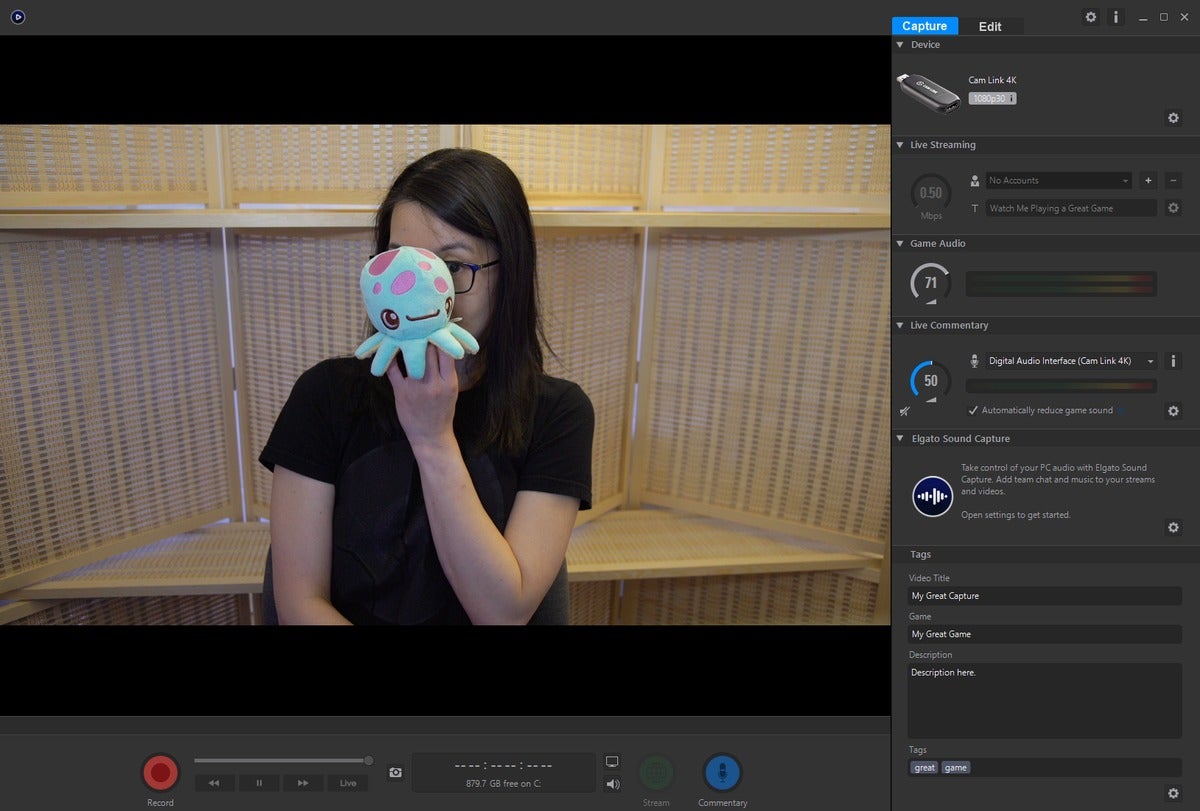 Alaina Yee / IDG
Alaina Yee / IDGsyötteen pitäisi näkyä, jos kaikki toimii normaalisti. (Vihje: kirkkaanvärinen tuote voi auttaa manuaalista tarkennuspistettä asetettaessa.)
Vaihe 5: Säädä kameran asetuksia
yleensä digitaalikamera tai videokamera näyttää automaattisesti runsaasti tietoa näytöllään: ISO, aukko, suljinaika, valotus, värilämpötila jne. Se näyttää usein myös tarkennuslaatikon, jos kasvot näkyvät näkyvillä.
koska kaappauslaite nappaa juuri tuon ulostulon kameran tai videokameran sisäänrakennetulle näytölle, sinun täytyy poistaa se saadaksesi samanlaisen efektin kuin web-kamera. Asetukset vaihtelevat malleittain, mutta etsi näitä:
- näyttöpainike: Painamalla tätä painiketta syklit eri valmiiksi näkymiä, jotka näyttävät tietoja eri kameran asetukset. Haluat joka esittelee täysin puhdas näyttö ilman ylimääräisiä päällekkäisyyksiä.
- Valikkopainike: suurin osa seuraavan luettelon asetuksista on ”elokuva” – osion alla, mutta voit joutua vierittämään ympärillesi löytääksesi kaiken:
- ulostulo sopivalla resoluutiolla (720p, 1080p tai jopa 4K riippuen Internetin latausnopeudesta ja ostamasi kaappauslaitteen tyypistä).
- lähtö joko 30 fps tai 60 fps. (Viitteeksi, useimmat webcams oletuksena 30 fps.) Jos kamera ei tarjoa 30 fps, 24 fps toimii samoin.
- Sammuta tarkennuslaatikot näytöstä.
- valinnainen: vaihdetaan automaattitarkennuksesta manuaalitarkennukseen. (Tee tämä vain, jos objektiivisi tukee manuaalista tarkennusta.)
- valinnainen: Vaihda ISO: n ja aukon manuaaliasetuksiin. (Katso
{{#url}}vinkkejä ja vianmääritysohjeita {{/url}} {{^url}}vinkkejä ja vianmääritysohjeita{{/url}}
alla lisätietoja.)
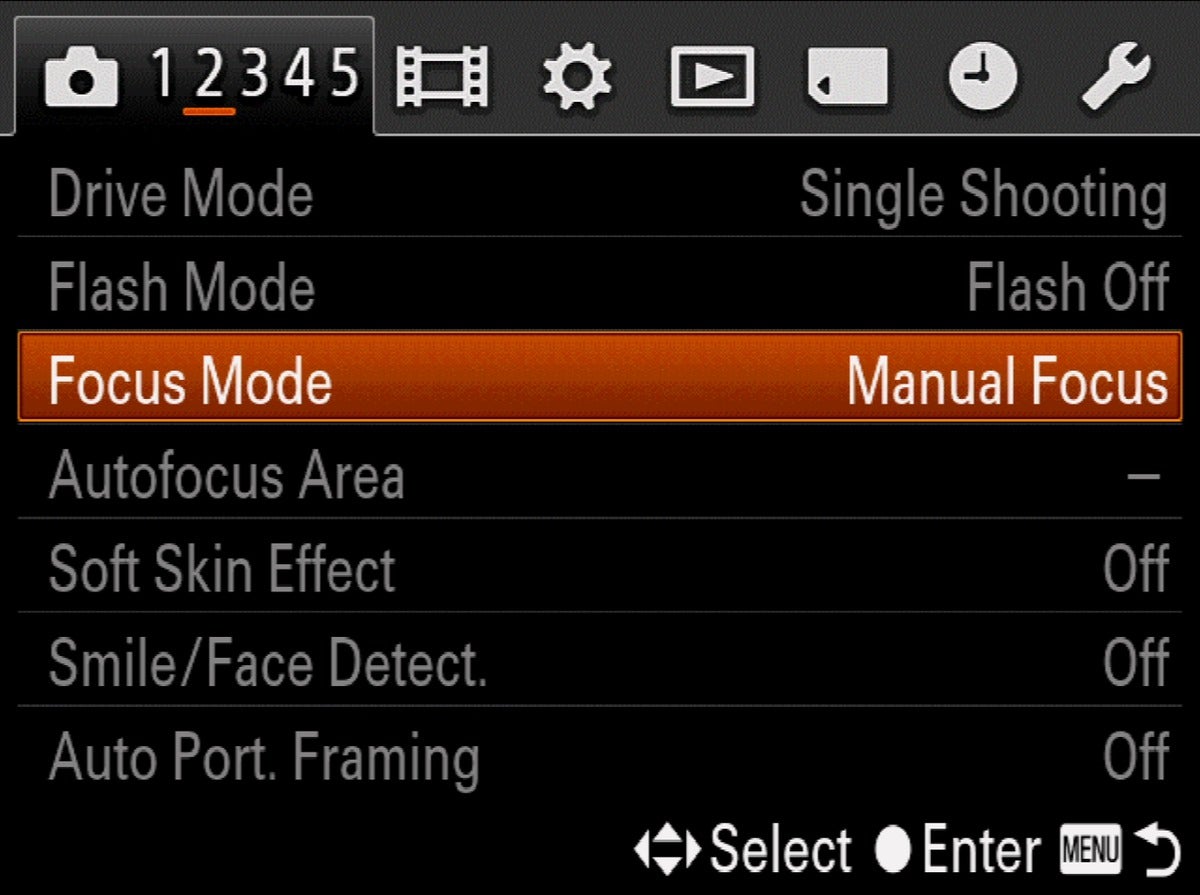 Alaina Yee / IDG
Alaina Yee / IDGotos säädettävistä asetuksista. Jokaisen laitteen valikko ei näy syötteen läpi; on helpointa käyttää kameran tai videokameran sisäänrakennettua näyttöä.
Vaihe 6: Aseta kamera jalustalle tai jalustalle
aseta kamera niin, että se istuu juuri silmien yläpuolelle. Voit luoda telineen laatikoista tai kirjoista, yhdistää minijalan ja kasan taloustavaroita tai käyttää täysikokoista jalustaa. Jos käytät VERKKOVIRTASOVITINTA järjestelmäkameraan, kaksi jälkimmäistä vaihtoehtoa tarjoavat välyksen johdolle ja antavat kameran pysyä tasolla.
Huom.: Kun rakennat sarakkeita laatikoista, kirjoista tai muista taloustavaroista, varmista, että ne ovat tukevia ja vakaita ennen kuin laitat laitteesi niihin.
 Alaina Yee / IDG
Alaina Yee / IDGtätä artikkelia varten luomassamme kokoonpanossa käytetään laatikoiden ja minijalan yhdistelmää.
Vaihe 7: kytke mikrofoni
kuten edellä mainittiin, laivalla ääni digitaalikameralle tai videokamera ei kuulosta hyvältä, joten voit kuulostaa selkeämpi käyttämällä vaihtoehtoista tuloa. Liitä nappikuulokkeet, kuulokkeet tai oma mikrofoni tietokoneeseen oikealla 3.5 mm liittimellä tai USB-portilla. Windowsissa sinun täytyy ehkä klikata joidenkin käyttöjärjestelmien valintaikkunoiden läpi vahvistaaksesi, mitä olet juuri kytkenyt.
Vaihe 8: Määritä chat—ohjelmisto
sinun pitäisi nyt olla valmis videokeskusteluun Skypen, Hangoutsin tai Zoomin kaltaisissa palveluissa-jäljellä on vain työpöytäohjelman tai verkkosovelluksen tarkistaminen ja sen oikeiden Tulo-ja tulostuslaitteiden varmistaminen.
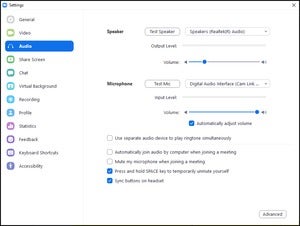 IDG
IDGesimerkki Zoomin äänivaihtoehdoista. Skype, Hangouts ja muut chat-ohjelmat näyttävät samanlaisilta sekä työpöytä-että web-sovellusten käyttöliittymissä.
mene Asetukset, ja sitten löytää ääni-ja Video-osiot. Äänen, tulo on yleensä järjestelmän oletusarvo, jos käytät nappikuulokkeet tai kuulokkeet, tai nimi omistettu mikrofoni (esim., Blue Yeti). Jos yrität laivalla video kameran tai videokameran, niin sen pitäisi olla nimi kaapata laitteen. Lähtö pitäisi olla järjestelmän oletus; jos kuulet musiikkia tai muita ohjelmia, olet hyvä mennä.
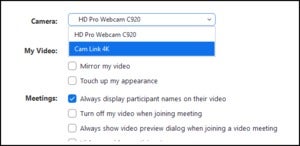 IDG
IDGjos sinulla on kunnollinen internet-yhteys (5Mbps tai enemmän latausnopeutta varten), laita HD (720p tai enemmän) päälle videolähetystä varten.
videon osalta vahvista, että kameran syöte on kaappauslaitteesi nimi, koska se on se, mitä tietokoneesi näkee videolähteenä. Meidän kokoonpanossamme se on Cam Link 4K.
sinun pitäisi olla valmiina nyt! Voit muokata asetuksia edelleen täältä, jos haluat, mutta muuten puhelujesi pitäisi toimia samalla tavalla kuin oikean web-kameran kanssa. Voit myös hienosäätää manuaalista tarkennusta, jos valitsit sen automaattitarkennuksen sijaan.
vinkit ja vianetsintäohjeet
HDMI-kaapelit voivat olla vikapiste
ei saa signaalia kamerasta kaappauslaitteen ohjelmistoon? Kokeile vaihtaa kaapeli ja / tai sovitin ensin. Testeissämme, meillä oli vaikeuksia saada Cam Link 4K löytää Canon 60D kanssa kaksi ensimmäistä kaapelia kokeilimme: mini-HDMI-HDMI-kaapeli ja tavallinen HDMI-kaapeli, jota käytetään sovittimen kanssa.
kameran lähtöasetukset voivat estää signaalin tunnistuksen
jos käytät elgaton Pelikaappauksen kaltaista ohjelmaa, voit kirjaimellisesti nähdä, kulkeeko digitaalikamera signaalin läpi. Jos se ei ole, tutkia asetuksia kameran varmista, että sen ulostulo on yhteensopiva laitteen kanssa (720p tai 1080p 30 fps ovat turvallisin vedot).
hienosäätää kuvaasi manuaaliasetuksilla
automaattitarkennus ja ISO-ja aperture-automaattiasetukset sopivat useimmille, mutta terävämmän ja selkeämmän ilmeen saa, jos kamera tukee manuaaliasetuksia.
yleisenä nyrkkisääntönä ISO: n nostaminen suuremmaksi tekee kamerasta valoherkemmän, mutta se lisää myös kuvan rakeisuutta.
samoin aukon pienentäminen pienempään lukuun (kuten f/4.0-f/3.0) tekee saman-se lisää fyysisesti linssiin tulevan valon määrää. Huomaa, että kun pienennät aukkoa, taustaelementtien tarkennus vähenee.
ISO -, aukko-ja ulkoisten Valonlähteiden tasapainottaminen suhteessa siihen, kuinka kaukana istut kamerasta, on hyvin tarkka tilanteesi, joten sinun on leikittävä jokaisella elementillä, kunnes olet tyytyväinen.
Livestreaming
Always wanted to make a run at Twitch stardom? Olet jo osittain siellä ammattimaisemman näköinen kamera asetukset! Jos haluat aloittaa loput, lue oppaamme
.




